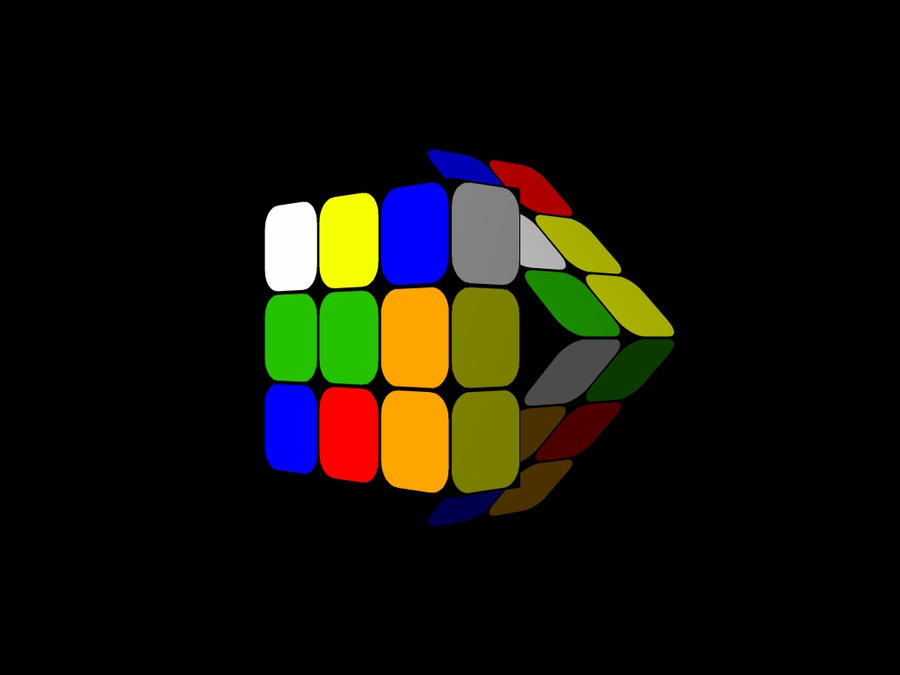 Main di Lab Khusus
Rubik memang menjadi permainan untuk berbagai kalangan. Semakin booming ataup semakin terkenalnya, di Amerika Serikat sampai dibuat laboratorium khusus untuk mengetahui serba-serbi rubik. Liberty Science Center (LSC), laboratorium khusus tersebut, memang sudah lama menjadi pusat pengembangan mainan yang colorful itu.
Main di Lab Khusus
Rubik memang menjadi permainan untuk berbagai kalangan. Semakin booming ataup semakin terkenalnya, di Amerika Serikat sampai dibuat laboratorium khusus untuk mengetahui serba-serbi rubik. Liberty Science Center (LSC), laboratorium khusus tersebut, memang sudah lama menjadi pusat pengembangan mainan yang colorful itu. FYI, ada banyak jenis rubik yang dikembangkan di LSC. Mulai rubik 3x3 sampai rubik raksasa setinggi 3 meter yang mempuanyai kemungkinan kombinasi 43.252.003.274.489.856.000.
Bukan cuma pameran yang ada di lab khusus tersebut. Pengunjung yang datang juga bisa belajar tentang cara membuat rubik dan mengikuti kontes-kontes yang masih berhubungan dengan rubik. Salah satu kompetisi yang paling digemari di LSC adalah Cube Syimphony. Kompetisi tersebut tidak hanya mengutamakan kecepatan dalam menyusun rubik, tetapi juga mempertandingkan keindahan suara dari rubik-rubik yang diputar. Tertarik juga kan buat datang ke Laboratorium khusus di Amerika ? Makanya datanglah kesana hehehe :D
YOU SHOULD KNOW
Yeaaah, Permainan asah otak ini memang bikin berbagai kalangan ketagihan. Tetapi Anda harus mengetahui juga perkembangan permainan tersebut dari tahun ke tahun berikut ini!
1 The Origin Penempu permainan ini adalah Erno Rubik, profesor desain dari Hungaria. Nama permainan ini pun diambil dari nam belakangnya, yakni Rubik. Pada awalnya mainan itu berbahan kayu.
2 Debuts in Store Pada tahun 1997 rubik mulai memasuki toko-toko di Hungaria dan menjadi maina populer. Rubik pun kemudian lebih dikenal dengan sebutan magic cube. Meskipun sedikit kesulitan ketika akan mengedarkannya keluar Hungaria, produksi rubik tidak dihentikan.
3 Toy of the Year Pada tahun 1980 mainan itu mulai memasuki pasar Barat dan disebut sebagai toy of the year. Setelah berhasil bekerja sama dengan Ideal Toy Corporation, nama mainan itu diubah menjadi rubik's cube. Diperkirakan 350 juta rubik's cube telah terjual di seluruh dunia dan menjadi mainan terbaik pada abad ke-20.
4 Championship Kompetisi rubik pertama kali diadakan pada tahun1982 di Budapest dan diikuti 19 peserta dari negara yang berbeda-beda. Pada tahun 2003 speedcubing mulai diadakan. Pada tahun 2007 rubik's cube berhasil menang sebagai The Annual CoolBrand List.
Itulah informasi unik mengenai rubik. Semoga bisa menambah wawasan anda
Baca juga ya: Arti Monitor Komputer dan Menurut Fungsinya * Tips Unik Membangkitkan Gairah Sex

 Tak pernah terbesit sedikitpun bagi para gamer pecinta Grand Theft Auto V (GTA V) bisa memainkan karakter pesepak bola ternama, Cristiano Ronaldo untuk bisa beraksi di game kontroversial ini.
Namun, sebuahmodbaru mampu memperlihatkan aksi CR7 di game besutan Rockstar ini. Di sebuah video game playyang diunggah oleh channel YouTube, The Fifa11 Videos, tampak CR7 bisa dimainkan secara langsung.
Bahkan, desain karakternya pun begitu mirip dengan wajah aslinya, lengkap dengan kostum jersey Real Madrid.
Melansir laman Mirror, Selasa (18/8/2015), di dalam game play tersebut, Ronaldo dikontrol mengelilingi San Andreas. Aksi lucunya pun mengagetkan para karakter NPC (non playable character) lain.
Di sepanjang gameplay,CR7 juga melakukan aksi kriminal ekstrem dimana ia menggunakan bola untuk menyerang pengendara motor, menjarah mobil, dan bahkan berdiri di atas dua truk yang berjalan.
Selain itu, berbagai aksi selebrasi khas Ronaldo setelah mencetak gol pun muncul di seri kelima GTA ini. Video gameplayCR7 di GTA V tersebut telah dilihat sampai 2,282,804 kali. Ini memang bukan pertama kalinya GTA V menggunakanmodunik yang menghadirkan deretan karakter-karakter aneh.
Sebelumnya, sebuah modding memperlihatkan aksi karakter superhero Iron Man berlaga digame actiontersebut.
Selain itu,game ini juga pernah di-modding oleh seorang modder sehingga membuat lokasi game ini bersalju. Bahkan beberapamodder lain sempat menghadirkan modding karakter yang bisa mengeluarkan super power,melakukan gerakan lucu `Ragdoll`, bisa berteleportasi, dan membuat senapan api mengeluarkan mobil.
Tak pernah terbesit sedikitpun bagi para gamer pecinta Grand Theft Auto V (GTA V) bisa memainkan karakter pesepak bola ternama, Cristiano Ronaldo untuk bisa beraksi di game kontroversial ini.
Namun, sebuahmodbaru mampu memperlihatkan aksi CR7 di game besutan Rockstar ini. Di sebuah video game playyang diunggah oleh channel YouTube, The Fifa11 Videos, tampak CR7 bisa dimainkan secara langsung.
Bahkan, desain karakternya pun begitu mirip dengan wajah aslinya, lengkap dengan kostum jersey Real Madrid.
Melansir laman Mirror, Selasa (18/8/2015), di dalam game play tersebut, Ronaldo dikontrol mengelilingi San Andreas. Aksi lucunya pun mengagetkan para karakter NPC (non playable character) lain.
Di sepanjang gameplay,CR7 juga melakukan aksi kriminal ekstrem dimana ia menggunakan bola untuk menyerang pengendara motor, menjarah mobil, dan bahkan berdiri di atas dua truk yang berjalan.
Selain itu, berbagai aksi selebrasi khas Ronaldo setelah mencetak gol pun muncul di seri kelima GTA ini. Video gameplayCR7 di GTA V tersebut telah dilihat sampai 2,282,804 kali. Ini memang bukan pertama kalinya GTA V menggunakanmodunik yang menghadirkan deretan karakter-karakter aneh.
Sebelumnya, sebuah modding memperlihatkan aksi karakter superhero Iron Man berlaga digame actiontersebut.
Selain itu,game ini juga pernah di-modding oleh seorang modder sehingga membuat lokasi game ini bersalju. Bahkan beberapamodder lain sempat menghadirkan modding karakter yang bisa mengeluarkan super power,melakukan gerakan lucu `Ragdoll`, bisa berteleportasi, dan membuat senapan api mengeluarkan mobil.